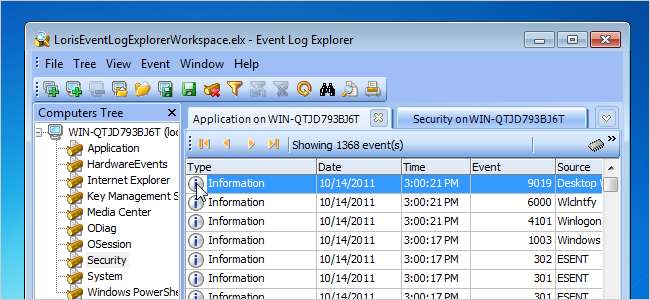
Az Eseménynapló lehetővé teszi a rendszer- és alkalmazásproblémák diagnosztizálását a Windows rendszerben. A Windows 7 rendszerben továbbfejlesztették; azonban továbbra sem nyújt sok információt az eseményekről a felületen.
További információt az eseményről úgy találhat, hogy az eseményazonosítót keresi az adatbázisban, amely tartalmazza az eseményazonosítók listáját és azok leírását. Az alapértelmezett Windows Event Viewer használatakor meg kell keresnie az eseményazonosítót az interneten, hogy megpróbáljon további információkat találni róla.
Találtunk egy, személyes használatra ingyenes, Event Log Explorer nevű eszközt, amely az alapértelmezett Windows Event Viewer helyettesítője. Ugyanannyi információt jelenít meg, mint az Eseménynapló, de gyors és egyszerű módszert kínál az eseményazonosítók interneten történő megkeresésére. Egy egyszerű, jobb egérgombbal kattintva az eseményre megkeresheti az Event ID-t az EventID.Net adatbázisban vagy a Microsoft Tudásbázisban.
Az Event Log Explorer telepítéséhez húzza ki a .zip fájlt, és kattintson duplán az .exe fájlra. Kövesse a telepítővarázsló utasításait.
Ha a telepítővarázsló végén nem az Event Log Explorer indítását választotta, indítsa el a programot az asztalról vagy a Start menüből.
Ha megjelenik a Felhasználói fiókok felügyelete párbeszédpanel, a folytatáshoz kattintson az Igen gombra.
MEGJEGYZÉS: Előfordulhat, hogy nem látja ezt a párbeszédpanelt, a Felhasználói fiókok felügyeletének beállításai .
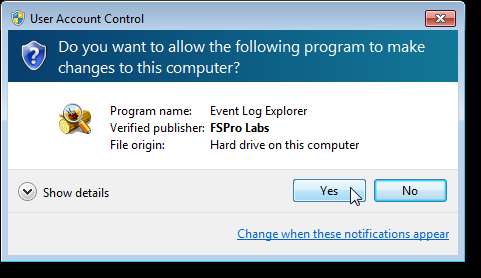
Egy párbeszédpanelen megjelenik, hogy kiértékelési módban fut. Az értékelés a telepítés után 30 nappal lejár; azonban beszerezhet egy ingyenes licenckulcsot. Kattintson az INGYENES licenc megszerzése linkre.
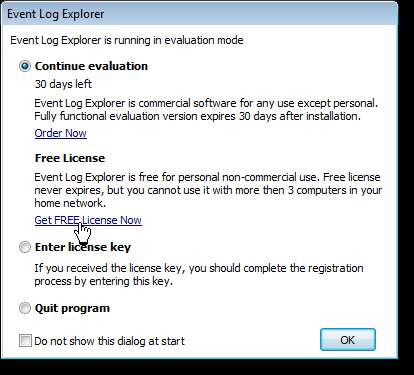
Az alapértelmezett böngészőben megnyílik egy weboldal. Töltse ki az űrlapot az ingyenes licenckulcs megkapásához. Miután meglátta a hét soros kulcsot tartalmazó weboldalt, válassza ki a hét sort a BEGIN KEY és az END KEY sorok között, de ne tartalmazza azokat, és másolja azokat.
A licenc indításához a program indítása előtt térjen vissza az Eseménynapló párbeszédpanelre. Jelölje be a Licenckulcs megadása választógombot, és kattintson az OK gombra.
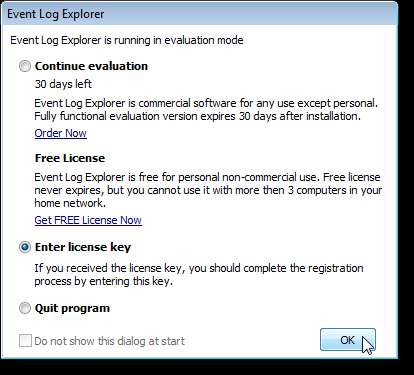
A Regisztráció kulcs párbeszédpanelen illessze be a másolt kulcsot a szerkesztő mezőbe, és kattintson az OK gombra.
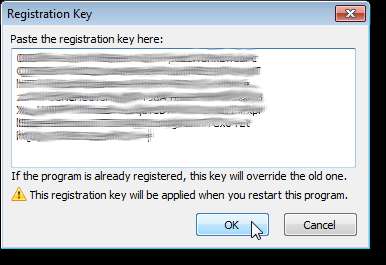
A következő párbeszédpanel akkor is megjelenik, ha a program nincs megnyitva. Kattintson az OK gombra a bezáráshoz.
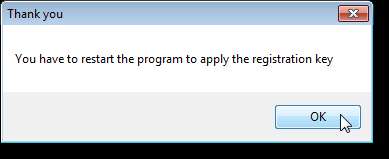
Ha a program indítása előtt nem választotta meg a licenckulcs megadását, akkor a programon belül megteheti, ha a Súgó menüben kiválasztja a Regisztrációs kulcs megadása elemet.
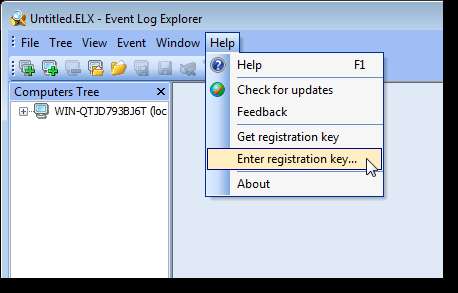
Amikor megnyílik az Eseménynapló, kattintson a pluszjelre a Számítógépfa elem mellett a lista kibontásához.
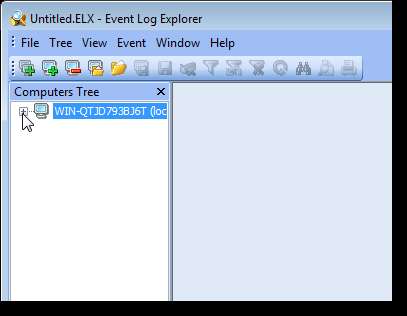
Két módszer létezik több eseménynapló, fül és több dokumentum felület (MDI) megtekintésére. A nézet módosításához válassza a Fájl menü Beállítások elemét.
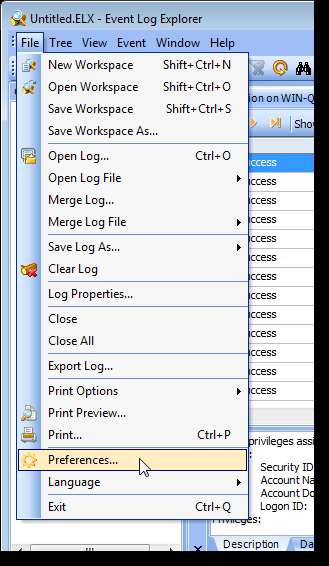
A Beállítások párbeszédpanelen ellenőrizze, hogy a bal oldali fában az Általános van-e kiválasztva. A Felhasználói felület mezőben válassza a Több dokumentum interfész vagy a Füles dokumentum felület lehetőséget. A módosítások mentéséhez kattintson az OK gombra.
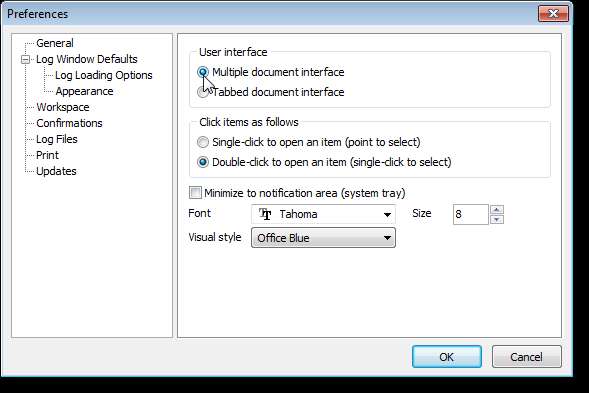
A Több dokumentum kezelőfelülete a következő képnek tűnik. Minden dokumentum külön ablak az alkalmazáson belül.
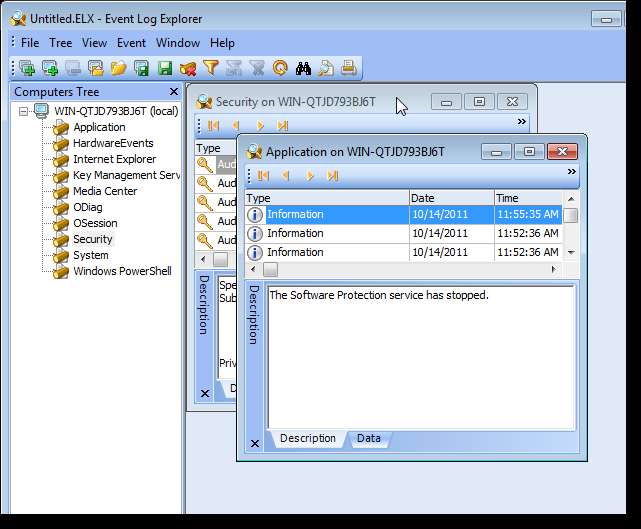
Azt is kiválaszthatja, hogy egy naplót egyetlen kattintással vagy duplán kattintva nyisson-e meg, a Beállítások párbeszédpanel Általános képernyőn egy opció kiválasztásával.

Az Event Log Explorer egyik leghasznosabb szolgáltatása, amely hasznosabbá teszi, mint az alapértelmezett Windows Event Log Viewer, az a lehetőség, hogy könnyen megkeresheti az eseményazonosítókat két különböző adatbázisban online. Ehhez kattintson a jobb gombbal egy eseményre a jobb oldali ablaktáblán, és válassza a felugró menü Keresés a Tudásbázisokban parancsát. Két lehetőség jelenik meg az almenüben. Válasszon egy beállítást attól függően, hogy az Event ID.Net adatbázisban vagy a Microsoft Tudásbázisban szeretné-e megkeresni az eseményazonosítót.
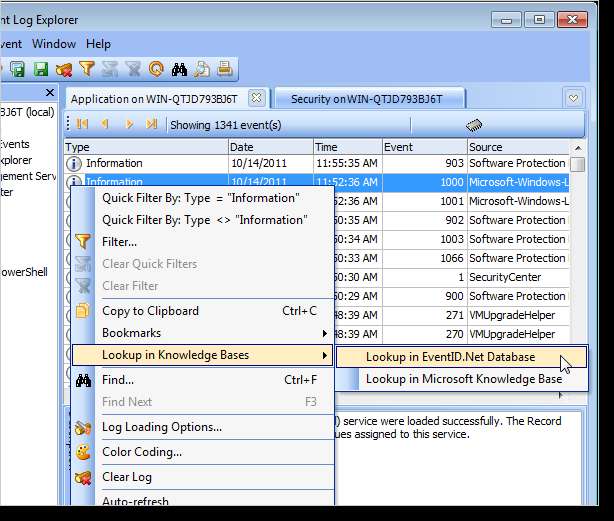
A következő képen például az Event ID 1000 látható az EventID.Net webhelyen.
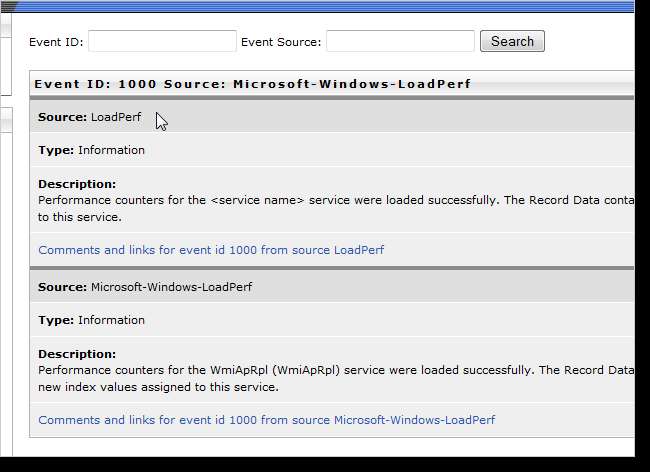
Szűrheti a naplókat is. Ehhez kattintson az eszköztár Szűrő elemére.
MEGJEGYZÉS: A Nézet menüből kiválaszthatja a Szűrő lehetőséget, vagy megnyomhatja a Ctrl + L billentyűkombinációt.
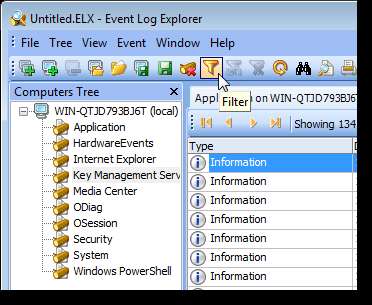
A Szűrő párbeszédpanelen adja meg, hogy mely naplókra kell alkalmazni a szűrőt, és válassza ki és adja meg a szűrési feltételeket. Kattintson az OK gombra a módosítások elfogadásához és a szűrt lista megtekintéséhez az Event Log Explorer főablakában.
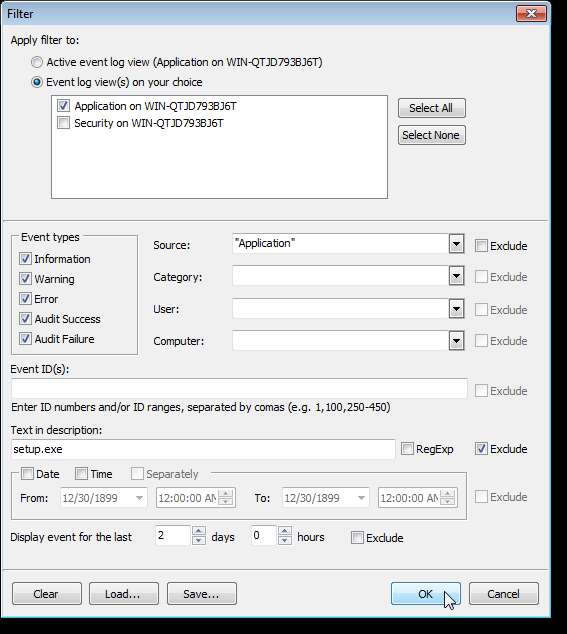
Az eseménynaplókról biztonsági másolatot is készíthet. Ehhez válassza a Napló mentése másként lehetőséget Az Eseménynapló mentése a Fájl menüből. Írja be a biztonsági másolat fájl nevét, és válassza az .evt vagy az evtx fájltípust. Az .evt fájlt használja az eseménynapló biztonsági mentési fájljaihoz, amelyeket Windows XP vagy korábbi verziókban szeretne megnyitni. A .evtx kiterjesztés a Windows 7 vagy Vista rendszerben megnyitandó eseménynapló biztonsági mentési fájlokra vonatkozik.
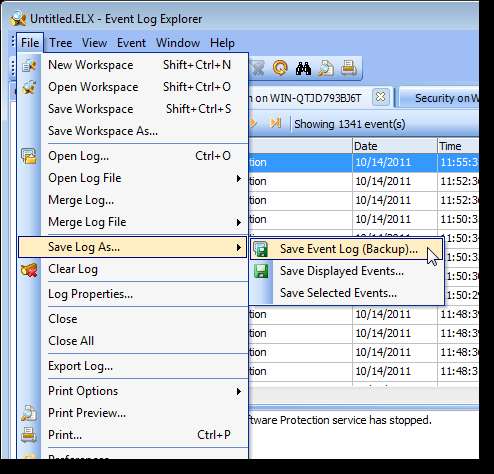
Ha az eseménynapló információkat az Eseménynapló böngészőben szeretné megtekinteni, exportálhatja a naplókat más formátumban. Az éppen megnyitott napló exportálásához válassza a Fájl menü Napló exportálása parancsát.
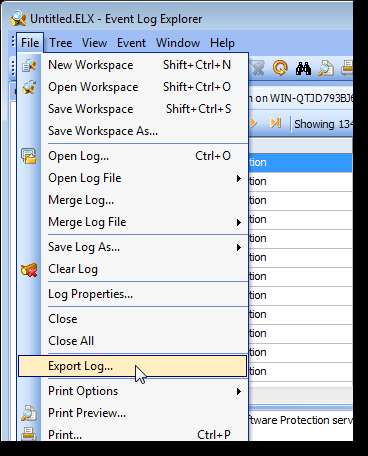
Megjelenik a Napló exportálása párbeszédpanel. Válassza ki az exportált naplófájl formátumát az Exportálás mezőből, és hogy az összes vagy csak a kiválasztott eseményeket exportálni kívánja-e az Exportálás mezőből. Szükség esetén megadhatja az eseményleírások és adatok exportálását is. Az Export napló párbeszédpanel automatikus bezárásához, amikor az exportálás befejeződött, válassza az Bezárás párbeszédpanelt, ha az exportálás befejeződött. Az exportálás megkezdéséhez kattintson az Exportálás gombra.
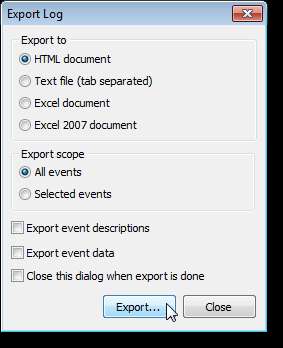
Ha az aktuális számítógépről elérhető más számítógépek eseménynaplóit szeretné megtekinteni, kattintson az eszköztár Számítógép hozzáadása elemére.
MEGJEGYZÉS: A Fa menüből kiválaszthatja a Számítógép hozzáadása lehetőséget is.
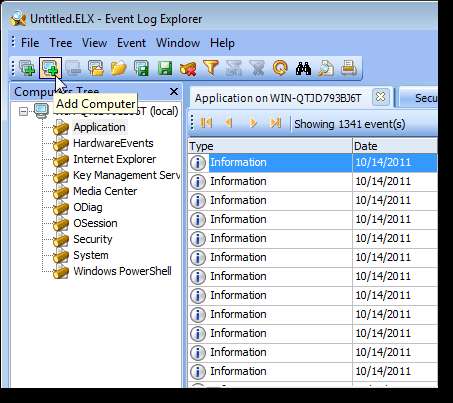
Válassza a Másik számítógép opciót, és a… gombbal válassza ki a számítógépet a hálózatában. Írjon be egy leírást, válasszon ki egy csoportot, majd kattintson az OK gombra a számítógéphez való csatlakozáshoz.
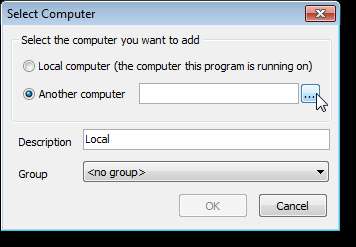
Az aktuálisan kiválasztott eseménynapló tulajdonságainak módosításához válassza a Fájl menü Napló tulajdonságai parancsát.
MEGJEGYZÉS: Jobb egérgombbal kattinthat egy eseménynaplóra a bal oldali fában, és a felbukkanó menüből válassza a Tulajdonságok lehetőséget.
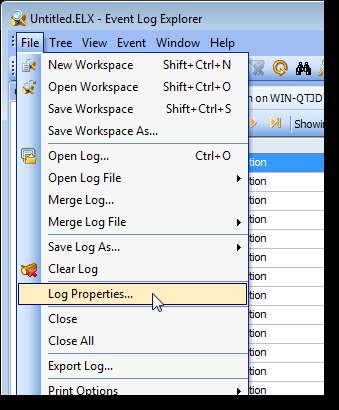
Megjelenik a Napló tulajdonságai párbeszédpanel. Az eseménynapló, amelyre ezek a tulajdonságok vonatkoznak, megjelenik a párbeszédpanel címsorán.
Korábban megbeszéltük hogyan lehet megváltoztatni a naplók maximális méretét . Ugyanezt megteheti az Eseménynapló böngészőben is. Írjon be egy méretet a Maximális naplóméret szerkesztő mezőbe, vagy a nyilak segítségével válassza ki a méretet. Ugyanaz a három lehetőség áll rendelkezésre arra vonatkozóan, hogy mit kell tennie a maximális naplóméret elérésekor. Van azonban egy extra lehetőség. Engedélyezheti az Event Log Explorer automatikus mentését a naplóról, amikor a maximális méretet eléri. Ha többet szeretne tudni a naplófájlok automatikus biztonsági mentéséről, kattintson a További információk linkre a megfelelő súgótémakör megnyitásához. A súgófájl leírja a fájlok mentési helyét és a fájlnevezési gyakorlatot.
MEGJEGYZÉS: Ügyeljen arra, hogy ne hagyjon túl sok biztonsági másolatot készítő naplófájlt túl sokáig gyűjteni, mivel azok idővel sok helyet foglalnak el a számítógép merevlemezén. Figyelje a fájlokat, és helyezze át őket másik meghajtóra, vagy időnként törölje őket.

Az Eseménynapló bezárásához válassza a Kilépés lehetőséget a Fájl menüből az Eseménynapló bezárásához. A következő párbeszédpanel megjelenik, és győződjön meg arról, hogy valóban ki akar lépni. Ha nem akarja látni ezt a párbeszédpanelt minden alkalommal, amikor bezárja az Eseménynaplót, jelölje be a Ne kérdezzen még egyszer jelölőnégyzetet. A program bezárásának folytatásához kattintson az Igen gombra.
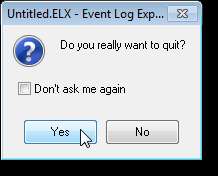
Az Event Log Explorer elmenti a munkaterületet egy fájlba, így amikor legközelebb megnyitja a programot, ugyanazok a fülek (vagy dokumentumok) nyílnak meg, és a többi módosított beállítás ugyanaz marad. Ha az Eseménynapló Intézőben módosította az aktuális munkaterületet, a következő párbeszédpanel jelenik meg. Ha még nem mentette el a munkaterületét, akkor a fájl neve Untitled.ELX néven szerepel. Ha el akarja menteni a munkaterület módosításait, kattintson az Igen gombra.
Ismét elérhető a "Ne kérdezzen újra" lehetőség. Ha ezt a beállítást választja a munkaterület módosításainak mentéséhez, akkor az Eseménynaplóban következő alkalommal végzett módosítások automatikusan mentésre kerülnek.

Ha a munkaterület-változtatások mentését választotta, és ez az első alkalom a munkaterület mentésére, megjelenik a Munkaterület mentése másként párbeszédpanel. Keresse meg azt a helyet, ahová el szeretné menteni a munkaterület beállításait, írja be a munkaterület nevét a Fájlnév szerkesztő mezőbe, majd kattintson a Mentés gombra. Az Event Log Explorerben több munkaterülete lehet.
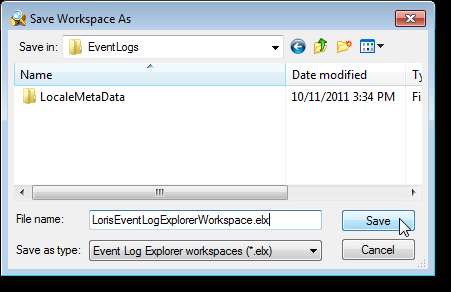
Az Event Log Explorer egy hasznos eszköz a szoftver eszköztárához való hozzáadáshoz. Az ingyenes verzió egyetlen korlátja, hogy nem teszi lehetővé a háromnál több számítógéphez való csatlakozást. Ha ez nem jelent problémát az Ön számára, meg kell felelnie az Ön igényeinek.
Töltse le az Eseménynapló böngészőt a http://www.eventlogxp.com/ .







